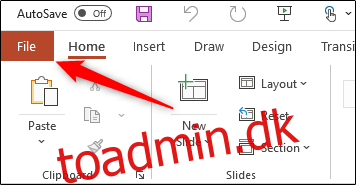Hvis du sender din PowerPoint-præsentation til nogen, men de ikke har de brugte skrifttyper installeret, kan formateringen og layoutet blive rodet. Du kan forhindre dette i at ske ved at indlejre skrifttyperne i din præsentation. Sådan fungerer det på Windows og Mac.
Integrer skrifttyper i PowerPoint til Windows
For at integrere de skrifttyper, der bruges i din PowerPoint-præsentation, skal du åbne den respektive fil og vælge fanen “Filer”.
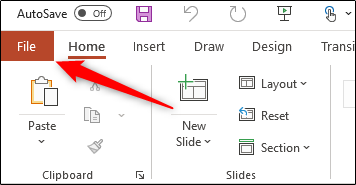
Vælg “Indstillinger” nederst i venstre rude.
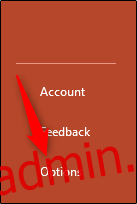
Vinduet “PowerPoint-indstillinger” vises. Her skal du vælge “Gem” i venstre rude.
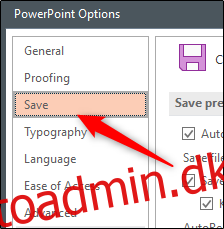
Find derefter afsnittet “Bevar troskab ved deling af denne præsentation” nederst i vinduet og marker afkrydsningsfeltet ud for “Indlejr skrifttyper i filen.” Du skal derefter vælge mellem disse to indlejringsmuligheder:
Integrer kun de tegn, der bruges i præsentationen (bedst til at reducere filstørrelsen).
Integrer alle tegn (bedst til redigering af andre personer).
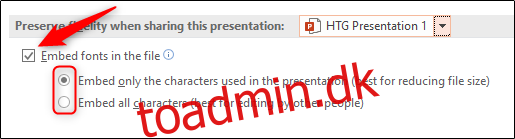
Vælg “OK”, når du er færdig. Skrifttyperne vil nu blive integreret i din præsentation.
Integrer skrifttyper i PowerPoint 2019/Office 365 til Mac
Indtil begyndelsen af 2020 havde Microsoft Office ikke leveret funktionen til indlejring af skrifttyper i PowerPoint til Mac. Nu kan du, så længe du er en Office 365-abonnent eller bruger PowerPoint 2019 v16.17 eller nyere.
For at integrere skrifttyper skal du åbne din PowerPoint-præsentation, klikke på menupunktet “PowerPoint” og derefter vælge “Indstillinger”.
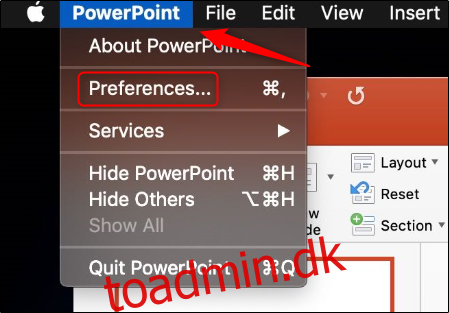
I det vindue, der vises, skal du vælge “Gem” i gruppen “Output og deling”.
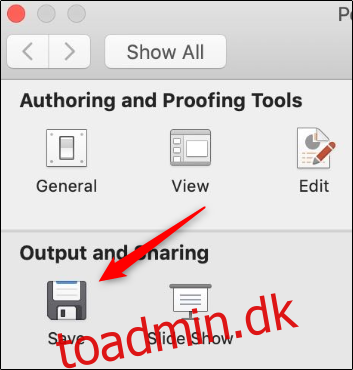
Nu ligner trinnene PowerPoint til Windows. I gruppen “Skriftintegrering” skal du markere afkrydsningsfeltet ud for “Integrer skrifttyper i filen.” Vælg mellem disse to muligheder:
Integrer kun de tegn, der bruges i præsentationen (bedst til at reducere filstørrelsen).
Integrer alle tegn (bedst til redigering af andre personer).
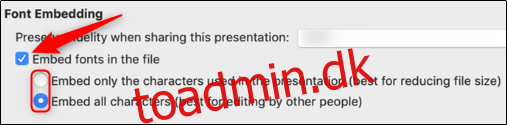
Det er alt, hvad der skal til. Skrifttyperne vil nu blive integreret i din præsentation.